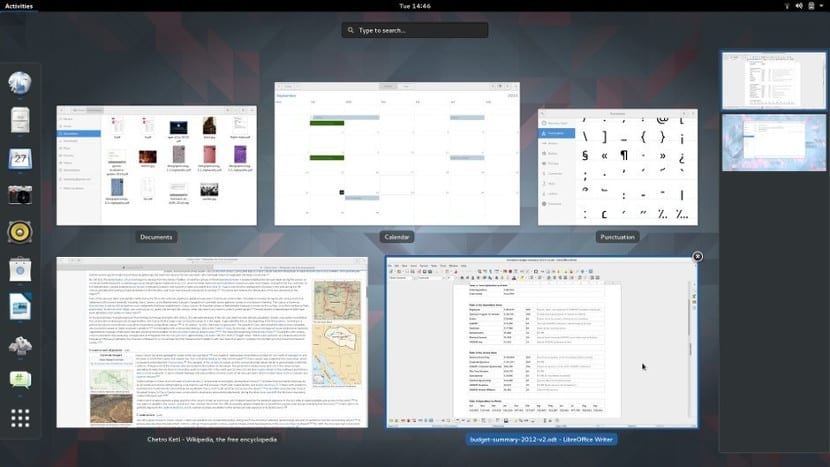
Många av oss återvänder till Gnome som ett valfritt skrivbord. Detta gör att många letar efter eller vill göra grundläggande åtgärder som att ändra eller installera ett skrivbordstema för Gnome.
Det här är något lätt att göra, men det är något repetitivt och långt att göra om vi vill installera flera teman för Gnome. Men det är något som har slutat tack till Tliron-skriptet, en Github-användare som nyligen publicerade ett skript som gör alla steg för oss.
Förutom att använda Ubuntu-terminalen och Git-verktyget kommer vi att använda Gnome Tweak Tool, ett intressant program som gör det lättare för oss att ändra teman för Gnome grafiskt.
Detta skript kommer att installera mer än 20 teman för Gnome i vårt Ubuntu
Så för installera mer än 20 teman för Gnomemåste vi öppna terminalen och skriva följande:
sudo apt install git git clone https://github.com/tliron/install-gnome-themes ~/install-gnome-themes /install-gnome-themes/install-gnome-themes
Det första kommandot gör att Ubuntu installerar Git-verktyget; Detta fungerar om Git inte är installerat, om det är installerat kommer terminalen att berätta för oss. Följande kommando kommer att göra Ubuntu kopierar filerna från Github-arkivet till vår hårddisk.
Det tredje kommandot kör installationsskriptet för Gnome-teman. Detta skript hittar Gnome-teman och laddar ner dem till vår hårddisk. Dessa teman kan ändras manuellt eller raderas sedan de finns i den dolda mappen .themes, en mapp där Gnome-skrivbordet lagrar alla teman för skrivbordet.
När vi har hämtat alla teman till vår hårddisk måste vi bara välja dem och använda dem med Gnome Tweak Tool. Detta verktyg hjälper oss att ändra Gnome-temat på ett grafiskt och enkelt sätt, utan behov av stora datorkunskaper.
tack för hjälpen, det har gjort det mycket lättare för mig att förbättra utseendet på ubuntu :))
en data; i det tredje kommandot, »åtminstone på min ubuntu 16.04», saknas en punkt framför snedstrecket i början av kommandot »./», utan punkten ger det mig ett fel ->
: ~ $ / install-gnome-teman / install-gnome-teman
bash: / install-gnome-themes / install-gnome-themes: Fil eller katalog finns inte
de måste avrättas som »sudo«